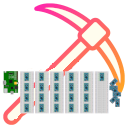Arduino IDE - de första stegen efter installationen
Hur man ställer in Arduino IDE och uppdaterar alla bibliotek
Standardinställningarna i Arduino IDE är inte optimala och överensstämmer inte med systemets standardinställningar under GNU/Linux, till exempel. Några justeringar gör det lättare att arbeta med utvecklingsmiljön.
Arduino IDE installeras snabbt och kan användas ännu bättre i "portabelt läge". Innan du börjar bör dock vissa inställningar optimeras.
Med några justeringar och uppdateringar är det mycket trevligare att arbeta med Arduino IDE.
1. standardinställningarna
Först och främst bör inställningarna justeras. Arduino IDE (ett JavaScript-program förresten) lagrar alla inställningar i filen /home/<user>/.arduino15/preferences.txt. Detta är ett dåligt beslut av Arduino Foundation (och många andra utvecklare), eftersom inställningar för all programvara bör lagras i ~/.config.
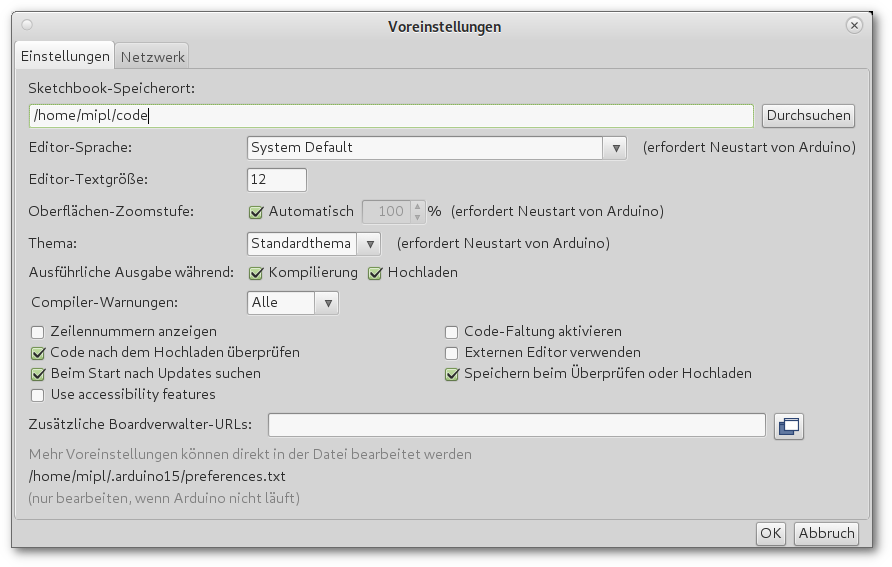
"Sketchbook location" (på tyska: Quellcode-Verzeichnis für eigene Code) ligger inte heller i din egen /home-katalog, utan under /Dokumente (jag använder förresten katalogen ~/code för källkod, men det är en smaksak). Av någon anledning fungerar det inte alltid och du måste ange platsen för nya projekt manuellt...
- Skissbokens plats: /home/<user>/Documents/Arduino.
När du kompilerar källkod (ursäkta: skisser) bör du få all information från kompilatorn, länkaren och programmeraren. För detta måste alternativen Compile och Upload ställas in i "Detailed output during:".
För Compiler Warnings bör All eller åtminstone "Other också vara aktiverat. Övriga inställningar, t.ex. linjenummer, kan aktiveras om du vill. Genom att klicka på "OK" sparas inställningarna.
Därefter ska styrelser och bibliotek uppdateras, vilket återigen är inkonsekvent:
2. Uppdatera mikrokontrollerkretsar
Under "Tools / Board (Arduino UNO) / Board Manager..." hittar du hanteringen av mikrokontrollerkortet. Här väljer du "Updateable" högst upp i stället för "All" och får en lista över installerade styrelser som inte är uppdaterade. Dina egna "Arduino AVR-kort" är föråldrade efter installationen och bör uppdateras via "Update". Detta tar ungefär en minut (observera framstegsbalken längst ner i fönstret!).
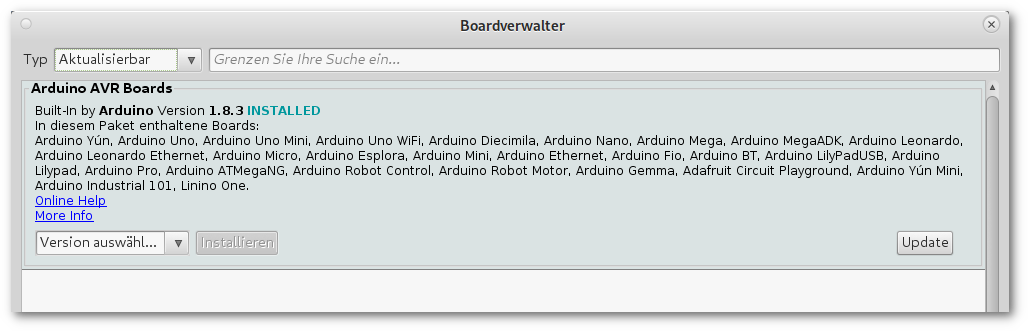
3. uppdatera biblioteken
Under "Tools / Libraries..." kan du byta tillbaka till "Updateable" och installera nyare bibliotek. Detta är särskilt viktigt senare, när du har lagt till flera andra bibliotek.
Observera att du inte nödvändigtvis bör uppdatera biblioteket "Adafruit Circuit Playground", eftersom det normalt inte behövs, men kan leda till problem med vissa Duinocoin- och andra projekt och en massa onödig ballast kopieras till hårddisken.
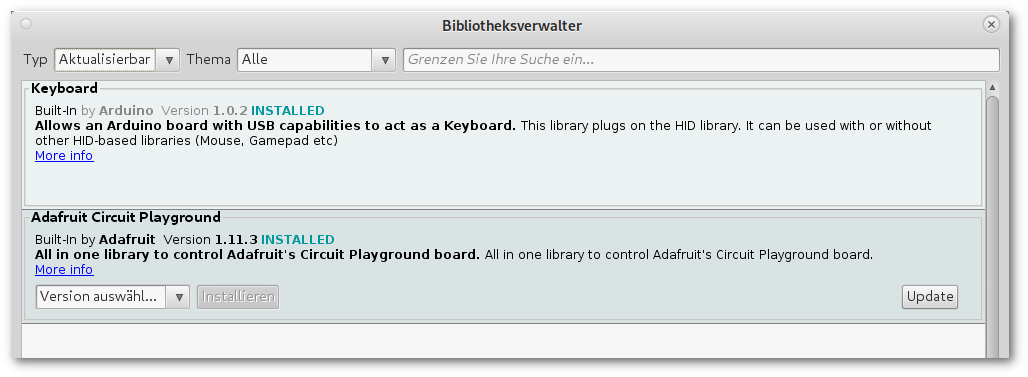
Nu är Arduino IDE redo att användas för första gången.